Paano Lumikha ng isang multiboot Pendrive ay isa sa mga katanungang pinaka nasagot dito DesdeLinuxGayunpaman, araw-araw ang mga bago at mas mahusay na paraan ng paggawa nito ay kinakailangan at kasiya-siya sa trabaho. Sa kasong ito, nagkita kami MultiBootUSB, isang mahusay na tool na magpapahintulot sa amin mabilis at madali ang pag-install ng maraming mga distrito ng Linux sa isang USB drive.
Ano ang MultiBootUSB?
MultiBootUSB ay isang multiplatform na libreng software na nakasulat Sawa, na nagpapahintulot lumikha ng isang multiboot Pendrive, iyon ay, pinapayagan tayo ang pag-install ng maraming mga pamamahagi ng Linux ay isang USBSa parehong paraan, mayroon itong posibilidad na i-uninstall ang mga distribusyon na naka-host sa anumang USB.
Ang dami ng mga pamamahagi na maaari mong mai-install sa isang USB ay nakatali sa kapasidad ng pendrive, kaya maaari kaming mag-install ng mga distro hanggang sa maubusan kami ng puwang. Maaaring mapili ang mga distrito salamat sa boot loader bilang default ano ang syslinuxBilang karagdagan, ang tool ay may pagpipilian na subukan ang aming USB o ISO na pinag-uusapan qemu, hindi na kailangang muling simulan o karagdagang mga hakbang.
Ang makapangyarihang tool na ito ay may isang simpleng interface, maraming mga pag-andar at nag-aalok din ng suporta para sa maraming mga pamamahagi. MultiBootUSB ay walang anumang mga tukoy na preset para sa mga distro, armado ito ng isang malakas na tampok na nagbibigay-daan pabago-bagong baguhin ang mga setting ng pag-install, alinsunod sa mga package na kasama sa ISO, pagkuha ng lahat ng mga pagpipilian sa boot na magagamit bilang default sa distro na nais mong i-install.
Paano mag-install ng MultiBootUSB?
Maaari kang mag-download ng MultiBootUSB na packaging at mga pakete para sa iba't ibang mga distrito ng Linux mula sa ditoSa kaso ng kagustuhang gamitin nang direkta ang source code, magagawa mo ito sa sumusunod na paraan:
I-install ang MultiBootUSB sa anumang distro
I-download ang file na "multibootusb.tar.gz" mula sa nakaraang link at ilagay ito sa direktoryo na iyong pinili, buksan ang isang terminal, pumunta sa pinag-uusapang direktoryo at ipatupad ang mga sumusunod na hakbang:
tar -xf ./multibootusb.tar.gz
cd multibootusb
chmod +x ./install.py
sudo ./install.py
Pagkatapos ay maaari mong ma-access ang tool, mula sa menu ng mga application na may pangalan ng multibootusb
I-install ang MultiBootUSB sa Arch Linux at mga derivatives
Ang mga gumagamit at derivative ng Arch Linux (Antergos, Manjaros, Chakras ...) ay mayroon nang isang AUR package na maaari nilang mai-install sa sumusunod na utos:
yaourt -S multibootusb
Paano mag-uninstall ng MultiBootUSB?
Kung sakaling na-install mo ang MultiBootUSB mula sa source code, maaari mo itong i-uninstall sa pamamagitan ng pagpapatupad ng mga sumusunod na utos:
cd multibootusb
chmod +x ./uninstall.py
sudo ./uninstall.pyLumilikha ng isang multiboot Pendrive na may MultiBootUSB
Kapag mayroon kaming naka-install na MultiBootUSB maaari naming simulang lumikha ng aming multiboot pendrive, para dito kailangan namin ng isang USB na naka-format sa fat32, pagkatapos ay bubuksan namin ang tool at awtomatiko nitong matutukoy ang naka-mount na USB.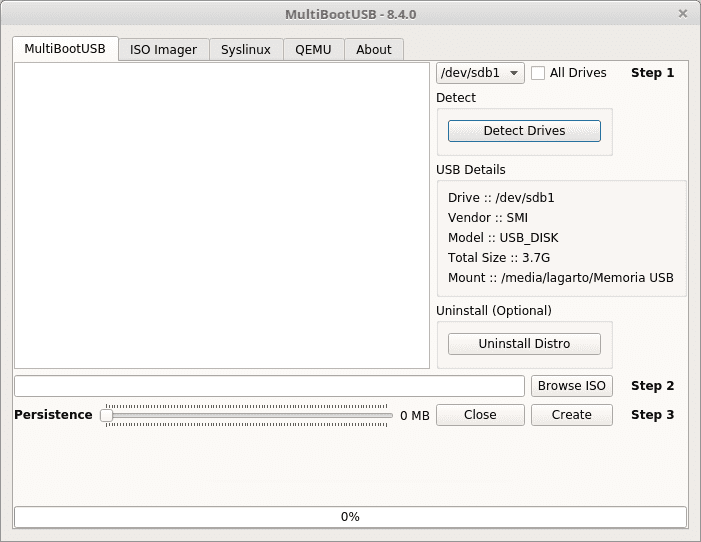
Ang pangalawang hakbang na dapat naming gumanap ay upang piliin ang ISO imahe ng distro na nais naming i-install, sa wakas dapat nating piliin ang pagpipilian sa paglikha, tanggapin ang window na magbubukas at maghintay para sa MultiBootUSB gawin mo ang trabaho mo Ang prosesong ito ay dapat na ulitin para sa bawat distro na nais naming mai-install sa aming memorya ng USB.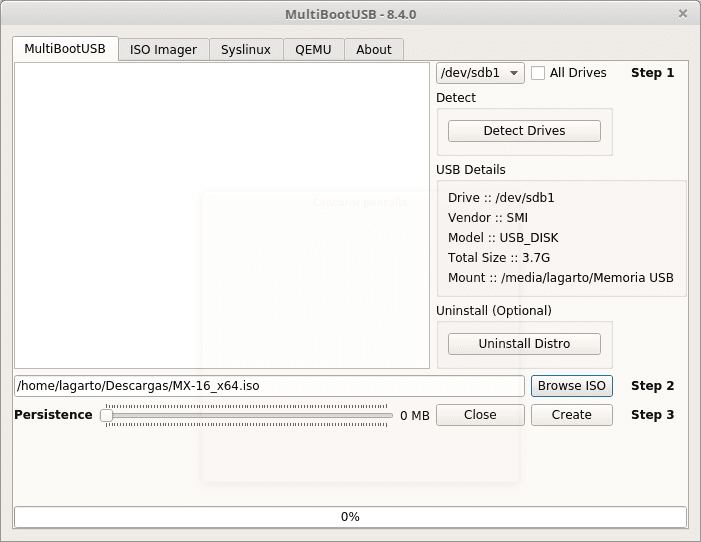
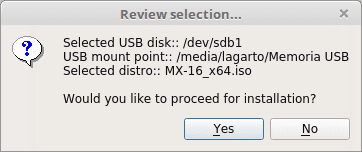
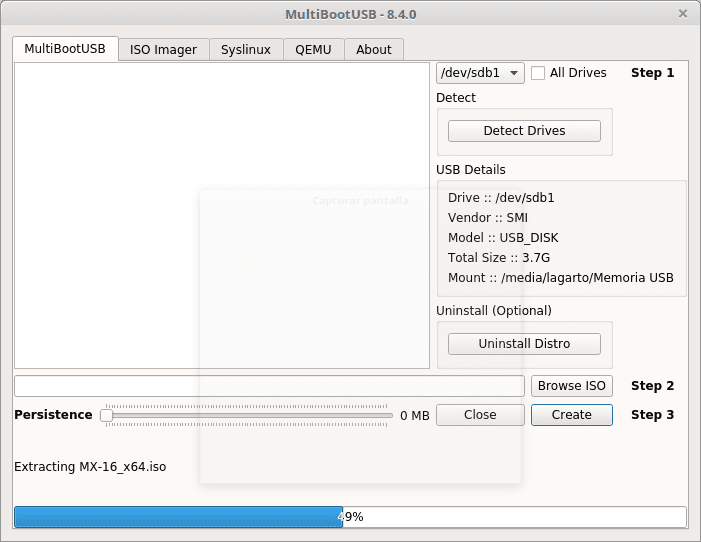
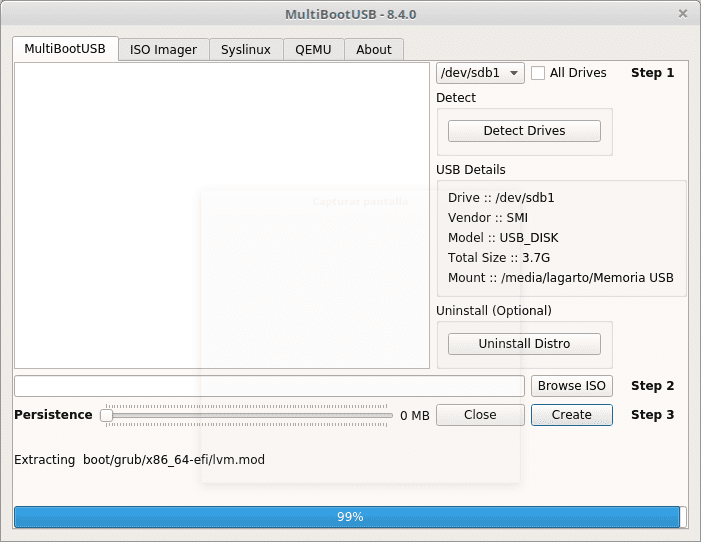
Kung sakaling nais mong i-uninstall ang isang distro na naka-install MultiBootUSB, piliin lamang ito at mag-click sa Button I-uninstall si Distro.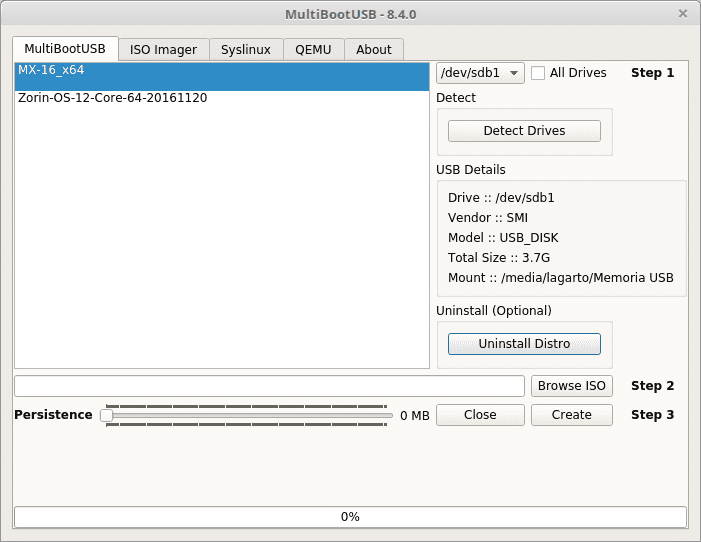
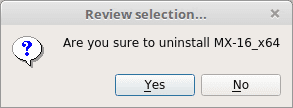
Sa madaling at simpleng paraan na ito maaari kaming magkaroon ng isang usb na may maraming mga pamamahagi ng Linux na naka-install, mainam na gamitin bilang isang kit ng pagsagip, pag-install ng iba't ibang mga pag-audit, seguridad, pag-aayos ng mga distro bukod sa iba pa.
Salamat sa artikulo ..
Salamat, anong ISOS ang pinapayuhan mong ilagay sa multiboot?
Kumusta, inirerekumenda ko ang Debian at Puppy Linux, na para sa akin ang pinakamahusay na pamamahagi.
Idaragdag ko ang Knoppix
Hindi ko alam ang application na ito, mukhang mas mahusay ito kaysa sa Unetbootin, susubukan ko ito para sigurado; Cheers!
Salamat sa kontribusyon, napaka-interesante, nasa proseso ako ng wakas na lumilipat sa linux.
Ang tanging problema na karaniwang mayroon ako sa mga application na ito ay mayroon pa ring kaunting sumusuporta sa EFI at ang ilang mga computer ay hindi sumusuporta sa pag-boot sa mode na legacy o katulad at ipinapalagay ko na dahil hindi ka nagkomento dito hindi ito ang pagbubukod.
Sinubukan ko ang Antergos UEFI distro gamit ang tool na ito at gumana ito, ngunit hindi ako nag-delave sa iba pang mga distrito
Mahusay na kontribusyon, kahit na hindi ko makuha ang Ubuntu 16.04 o 14.04 ISO upang gumana. Kahit na perpekto ang Windows 10.
Ayon sa isyung ito sa kanyang github (https://github.com/mbusb/multibootusb/issues/95) ay lilitaw na isang kilalang bug.
Inaasahan namin na malutas nila ito sa lalong madaling panahon!